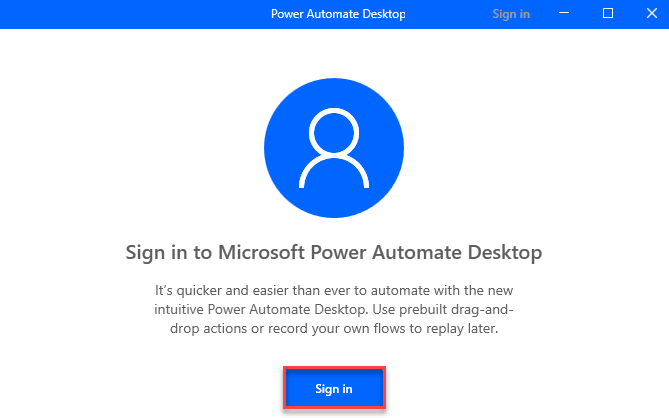от Суприя Прабху
Значките в приложенията на лентата на задачите в Windows OS е едно от най-полезните неща, които Microsoft представи. Значките на лентата на задачите позволяват на потребителите да получават сигнали за промените, настъпили в приложението, които могат да бъдат известия или нещо като код, който е завършил компилирането и т.н. Но някои от потребителите на Windows не обичат да показват значките на лентата на задачите в системата си. За да деактивирате или активирате значките на лентата на задачите, тази публикация ще ви помогне как да направите.
Как да активирате или деактивирате показване на значки в приложения на лентата на задачите в Windows 11/10
Стъпка 1: Щракнете с десния бутон върху някъде в празната лента на задачите.
Стъпка 2: След това изберете Настройки на лентата на задачите от контекстното меню, както е показано на екранната снимка по-долу.

Стъпка 3: Превъртете надолу страницата на лентата на задачите и щракнете Поведение на лентата на задачите в долната част на страницата.

Стъпка 4: Проверете Показване на значки в приложенията на лентата на задачите отметка, ако искате да активирате значките в приложенията на лентата на задачите, както е показано по-долу.

Стъпка 5: Ако искате да скриете значките в приложенията на лентата на задачите, премахнете отметката от Показване на значки в приложенията на лентата на задачите квадратче за отметка, както е показано по-долу.
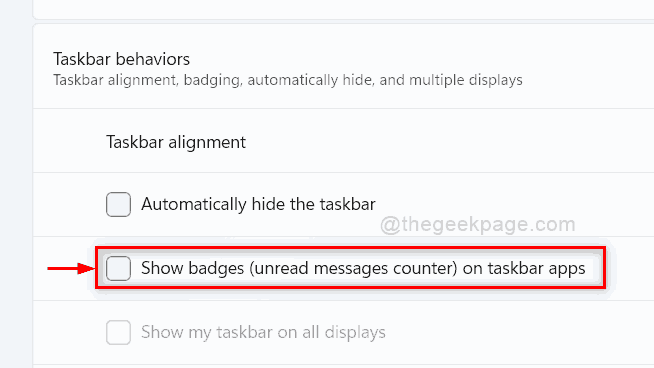
Стъпка 6: Затворете прозореца Настройки, след като направите промените.
Това е всичко момчета!
Надявам се тази публикация да е била информативна.
Моля, оставете ни коментари по-долу.
Благодаря ви, че четете.